AirPlay punto a punto conecta su iPhone o iPad a su Apple TV, sin requerir que estén conectados a la misma red WiFi o incluso conectado a CUALQUIER red WiFi. Su iDevice se convierte en un punto de acceso WiFi temporal, y su Apple TV se conecta a él y AirPlays sus videos, fotos y música.
Así que sí, puedes conectarte a Apple TV sin wifi. ¿Qué tan genial es eso?
Contenido
- Artículos relacionados
-
Ventajas de Peer-to-Peer AirPlay
- AirPlay sin acceso a Internet
- Usos de AirPlay punto a punto
- Requisitos para AirPlay punto a punto
- Cómo configurar Airplay Peer to Peer sin Wifi
- Consejos de Airplay de igual a igual
- Solución de problemas de Airplay punto a punto
-
¿Quiere desactivar Peer to Peer Airplay?
- Establecer una contraseña de AirPlay
- Establecer un código en pantalla de AirPlay (modelos antiguos de tvOS y AppleTV)
- ¿Ves el AppleTV del vecino?
-
Envolviendolo
- Artículos Relacionados:
Artículos relacionados
- ¿El Apple TV no se enciende? Como arreglar
- Las mejores formas de cortar el cable con su Apple TV
- ¡Una docena de consejos de Apple TV para que empieces!
- tvOS: 14 consejos y trucos para tu Apple TV
- Haz que la TV sea genial con tvOS11
- Cómo configurar el Apple TV 4
Ventajas de Peer-to-Peer AirPlay
Peer-to-Peer hace que compartir contenido multimedia con amigos y familiares sea muy sencillo en casa Y los invitados no tienen que iniciar sesión en la red WiFi de su hogar. Sus invitados simplemente sacan sus iPhones u otros iDevices (e incluso MacBooks), seleccionan AirPlay y transmiten directamente a su Apple TV.
Por lo tanto, todos pueden mostrar rápidamente sus imágenes, videos e incluso reproducir música, todo sin iniciar sesión en su red doméstica.
Peer to Peer Airplay funciona mediante el uso de Bluetooth para consultas y descubrimiento y luego crea un Conexión WiFi punto a punto para transferencia de datos, independiente de cualquier red.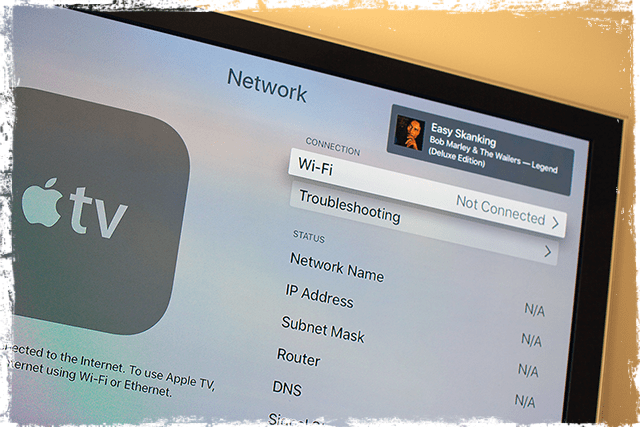
AirPlay sin acceso a Internet
La idea es conectarse al airplay de igual a igual cuando no está en WiFi o cuando la conexión a WiFi es difícil (necesita contraseña, etc.) como cuando está en la casa de un amigo o visitando un negocio. De esta forma puedes usar AirPlay sin tener que conectarte a esa red WiFi.
Y para las personas que viajan por negocios o para profesores y profesores, el servicio peer-to-peer hace que las presentaciones sean increíblemente simples. Es fácil obtener su presentación en la pantalla grande (o al menos en una pantalla más grande) sin conectarse a la red de sus clientes.
Por lo tanto, esta función es particularmente útil para iFolks (y sus familias) en el camino, que realizan presentaciones y otros que necesitan mostrar algo en la pantalla grande.
Usos de AirPlay punto a punto
- Representantes de ventas que realizan presentaciones. Simplemente lleve su AppleTV al sitio de un cliente y conéctelo al proyector del cliente. Luego, haga su presentación de forma inalámbrica desde su iPhone o iPad
- Las presentaciones en salas de conferencias y conferencias son fáciles con los AppleTV. Cualquiera, desde profesores hasta estudiantes, empleados e incluso desde clientes hasta contratistas, puede mostrar sus pantallas de iDevice de forma inalámbrica. sin conectarse a la red WiFi de la empresa e incluso cuando desconectado
- Distraiga a sus hijos, abuelos y otras personas en sus asientos traseros con películas y otras descargas. multimedia mediante el uso de Peer-to-Peer Airplay para vincular su iPad a un AppleTV que está conectado al video / aux de su automóvil ¡aporte! Solo recuerde descargar todo su contenido antes del viaje y prepárese para proyectar películas mientras viaja.
- ¡Invita a tus amigos a una noche de juegos de iDevice multijugador! Todo sin siempre necesita conectarse a la red WiFi de su hogar. Así que ya no tendrás que lidiar con compartir e ingresar contraseñas y otras preocupaciones de seguridad.
Requisitos para AirPlay punto a punto
AirPlay de igual a igual requiere un iDevice con iOS 8 y posterior o una mac (2012 o posterior) con OS X Yosemite v10.10 o posterior. Y un Apple TV de cuarta generación y superior (también funciona el modelo Rev A de tercera generación A1469, marzo de 2013). Y debe ejecutar su Apple TV con tvOS 7.0 y posterior.
Si no conoce su número de modelo, simplemente dé la vuelta a su Apple TV y mire en la parte inferior de su Apple TV. O verifique el número de modelo de su Apple TV eligiendo Configuración> General> Acerca de.
Cómo configurar Airplay Peer to Peer sin Wifi
- Olvídese de las redes WiFi en su iDevice o Mac
- Olvídese de las redes wifi en AppleTV
- Asegúrese de que WiFi y Bluetooth estén ENCENDIDOS para AMBOS AppleTV e iDevices o Mac (haga esto incluso si no está conectado a ninguna red)
- Reinicie tanto su AppleTV como su iDevices o Mac
- La función AirPlay ahora debería funcionar en el iDevice o Mac.
- Conecte su iDevice o Mac a AppleTV.
- Para Mac, elija su AppleTV en el menú de estado de AirPlay (icono de pantalla con una flecha hacia arriba) en la barra de menú superior derecha de la pantalla
- Para iDevices, use el Centro de control para conectarse a AirPlay. Busque el ícono de Airplay (ícono de pantalla con una flecha hacia arriba)
- Conecte su iDevice o Mac a AppleTV.
- Si su Apple TV solicita un código para airplay, ingrese ese código
- Si esta es la primera vez que se conecta mediante peer-to-peer, es posible que tarde varios minutos. ¡Se paciente!
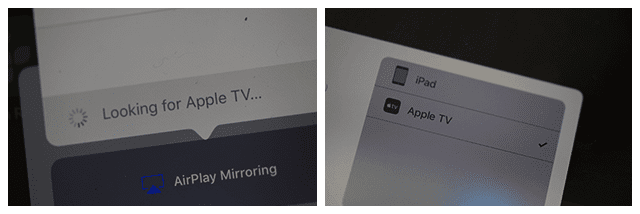
Consejos de Airplay de igual a igual
Si usa AirPlay de igual a igual, todos los dispositivos deben tener AMBOS WiFi y Bluetooth activados SOBRE. No tienes que hacerlo conectar al enrutador WiFi o incluso par a través de Bluetooth. Pero debes tener ambos cambiadoSOBRE en su Centro de Control.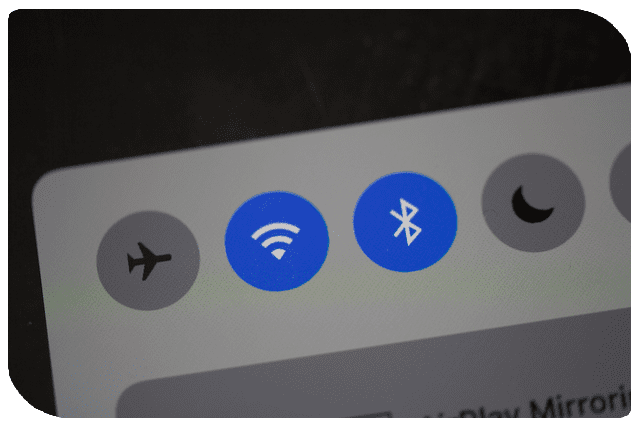
Si su AppleTV y su iDevice o Mac están en el misma red WiFi, duplicación de igual a igual no trabajará. De forma predeterminada, utilizan la red WiFi disponible para AirPlay y AirPlay Mirror. ¡Así que manténgalos FUERA de la misma red!
Solución de problemas de Airplay punto a punto
Si tiene problemas para conectarse, pruebe estos pasos
- Encienda Bluetooth para AppleTV
- Encienda Wi-Fi y Bluetooth en su dispositivo iOS
- Reinicia tu Apple TV.
- Abra su panel de control en su dispositivo iOS y seleccione Duplicación de AppleTV
Es posible que también deba cambiar la configuración "Requerir verificación del dispositivo" a SOBRE para su AppleTVConfiguración> Airplay)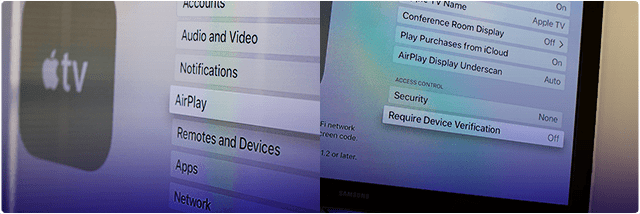
Si ese consejo no le funcionó, otro lector tuvo éxito con lo siguiente
- Actualice todos sus iDevices y AppleTV a los últimos sistemas operativos: iOS y TVOS
- Luego reinicie su AppleTV y el iDevice. Mantenga WiFi y Bluetooth "encendidos"
- Habilite AirPlay en su AppleTV, luego activar WiFi y el siguiente Bluetooth en el iPad u otro iDevice
- Desconéctese de su red WiFi en su dispositivo pero mantenga el WiFi encendido.
- Es posible que necesite su iPad para "olvidar" la red doméstica.
- No tendrás conexión a Internet, pero podrás transmitir
Cuando inicie sesión en la misma cuenta de iCloud en ambos dispositivos, habrá aparecer no ser una seguridad para evitar que extraños al azar transmitan a su televisor desde fuera de su casa.
Cuando no está conectado a iCloud, o cuando está conectado como un usuario diferente en cada dispositivo, la transmisión requiere que ingrese un PIN de cuatro dígitos en su AppleTV.
¿Quiere desactivar Peer to Peer Airplay?
- Intente apagar Bluetooth. Configuración> General> Bluetooth
- Activar Requerir verificación del dispositivo
- Requerir una contraseña preestablecida para AirPlay
Establecer una contraseña de AirPlay
Crea una contraseña para que los dispositivos habilitados para AirPlay se conecten usando AirPlay en su Apple TV.
Use esta configuración para dispositivos que necesitarán acceso permanente y solo desea ingresar la contraseña una vez. Ir a Configuración> AirPlay> Seguridad OConfiguración> AirPlay> Contraseña> [establecer contraseña]
Establecer un código en pantalla de AirPlay (modelos antiguos de tvOS y AppleTV)
Crea un código específico para AirPlay en el Apple TV. Cuando un dispositivo habilitado para AirPlay intenta conectarse a un Apple TV con el código en pantalla habilitado, debe ingresar el código de acceso que se muestra en el televisor en el dispositivo que está intentando conectarse al Apple TV.
Ir a Configuración> AirPlay> Código en pantalla> Activado
¿Ves el AppleTV del vecino?
Cambie el nombre de su Apple TV a algo diferente y exclusivo a USTED. Ir a Configuración> AirPlay> Nombre de Apple TV> Nombre personalizado.
Este nombre asegura que usted y sus vecinos puedan diferenciar sus dispositivos.
Y, si no está utilizando ningún dispositivo Bluetooth en su dispositivo iOS, intente apagar Bluetooth para no ver ninguno de los Apple TV de sus vecinos.
Envolviendolo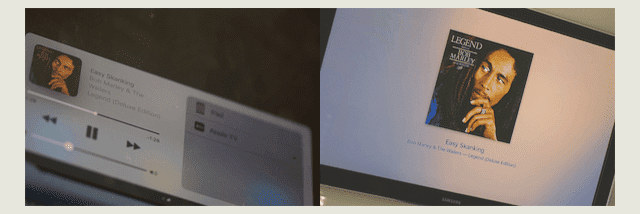
Con AirPlay peer-to-peer, ¡conectar su iDevice a un AppleTV es fácil! Así que enciende tu AppleTV y aparecerá automáticamente en el menú AirPlay de tu iDevice, todo sin configuración.
Comparta una presentación en el trabajo o en la visita de un cliente conectando de forma inalámbrica su iDevice a cualquier AppleTV. O arroje una película para los niños en ese largo viaje conectando un Apple TV y un iDevice a la pantalla de video de su automóvil.
Sin embargo, hay algunas limitaciones. AirPlay de igual a igual no funciona con videos de YouTube, Netflix, Amazon Instant Video, HBO GO, Showtime, Crackle. Los videos de Facebook y BBC funcionan siempre que no sean enlaces de YouTube.
Pero la buena noticia es que Peer-to-Peer funciona para cualquier contenido esa es ya almacenado en su iDevice o Mac, como videos, imágenes, presentaciones o música descargados.
Por lo tanto, cargue y descargue contenido ANTES de participar Peer-to-Peer Airplay para una experiencia fluida y sin problemas.

Durante la mayor parte de su vida profesional, Amanda Elizabeth (Liz para abreviar) capacitó a todo tipo de personas sobre cómo usar los medios como una herramienta para contar sus propias historias únicas. ¡Ella sabe un par de cosas sobre enseñar a otros y crear guías prácticas!
Sus clientes incluyen Edutopia, Scribe Video Center, Third Path Institute, Bracket, Museo de Arte de Filadelfia, y el Big Picture Alliance.
Elizabeth recibió su título de Maestría en Bellas Artes en creación de medios de la Universidad de Temple, donde también enseñó a estudiantes universitarios como profesora adjunta en su departamento de Cine y Artes de Medios.